WhatsApp-Client ist nicht offiziell für Linux-Systeme verfügbar, daher können wir einen inoffiziellen installieren, z. B. WhatsDesk auf Ubuntu 22.04 | 20.04 mit SNAP-Fahrzeugen.
Obwohl Linux nicht mehr nur das Betriebssystem von Entwicklern ist, kann die offizielle Client-App von WhatApp nicht auf Ubuntu installiert werden. Wenn also jemand WhatsApp unter Linux verwenden möchte, muss er entweder die Webversion verwenden oder sich für einen inoffiziellen Client eines Drittanbieters wie WhatsDesk entscheiden.
Was ist Whatsdesk?
Whatsdesk ist ein benutzerfreundlicher inoffizieller WhatsApp-Client für Linux, dessen Quellcode auf GitLab verfügbar ist. Während die Binärdatei zur Installation verfügbar ist, ist sie als Debian-Paket und über das SNAPCRAFT-Repository verfügbar.
Die Funktionsweise von WhatsDesk ähnelt der des offiziellen Clients, also teilen Sie uns die Befehle mit, mit denen wir denselben installieren können.
Schritte zur Installation von WhatsDesk auf Ubuntu 22.04 | 20.04 Linux
Die hier angegebenen Schritte und Befehle gelten auch für andere Linux-Betriebssysteme wie Linux Mint, Debian, Pop OS, MX Linux und Elementary OS.
#1. Methode mit SNAP:
1. Führen Sie das APT-Update aus
Lassen Sie uns zuerst den Update-Befehl auf unserem Linux-System ausführen, um die neueste Version bereits installierter Pakete zu erhalten.
sudo apt update
2. Installieren Sie WhatsDesk mit SNAP auf Ubuntu
In allen neuesten Ubuntu-Versionen ist Snap standardmäßig aktiviert, um verschiedene Software zu installieren, die im offiziellen Snapcraft-Repository verfügbar ist. Andere Linux-Versionen müssen jedoch möglicherweise manuell installiert und aktiviert werden. Wenn Sie nicht Ubuntu verwenden, können Sie zuerst diesen Artikel durchgehen: Snap-on Linux – Installations-, Aktualisierungs- und Löschbefehle
sudo snap install whatsdesk
3. Führen Sie den WhatsApp-Client Ubuntu 22.04 | aus 20.04
Sobald die Installation abgeschlossen ist, gehen Sie zum Anwendungsstarter und finden Sie „WhatsDesk“ heraus. Sobald Sie das Symbol erhalten, klicken Sie darauf, um es auszuführen.
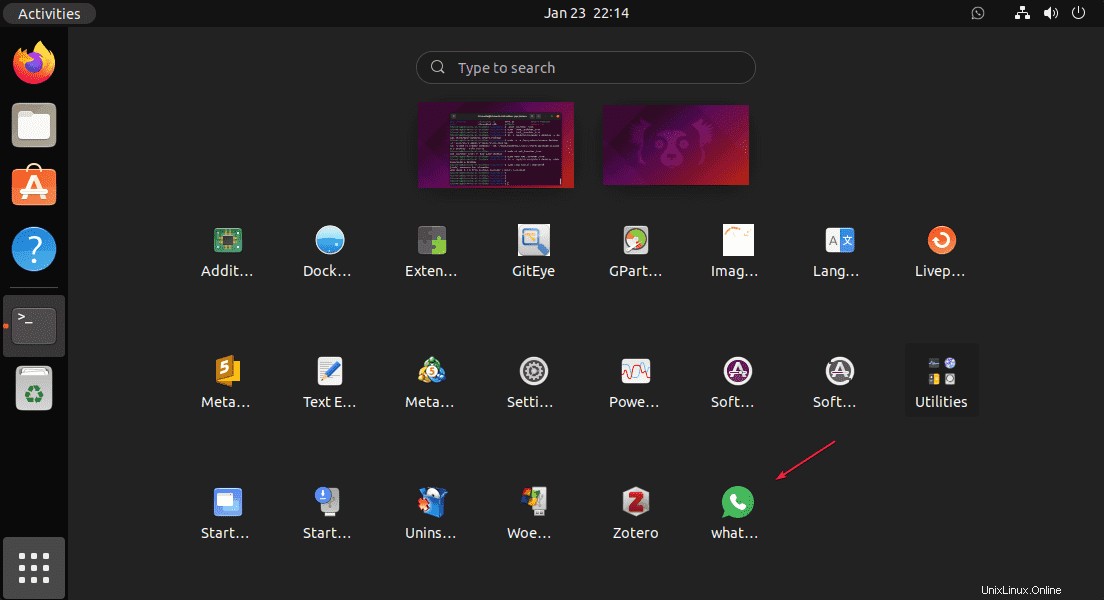
4. Scannen Sie den WhatsDesk-QR-Code, um sich anzumelden
Während Sie die Client-Anwendung ausführen, enthält der erste angezeigte Bildschirm einen QR-Code. Um sich jetzt anzumelden, schnappen Sie sich Ihr Smartphone mit WhatsApp installiert. Öffnen Sie die App, tippen Sie auf auf den drei Punkte oben rechts und wählen Sie „Verknüpfte Geräte “. Tippen Sie auf die gleichnamige Schaltfläche, einen QR-Code-Scanner wird Öffnen. Scannen Sie den Code, der auf Ihrem Linux-Desktop-WhatsDesk-Client angezeigt wird, und Sie sind fertig.
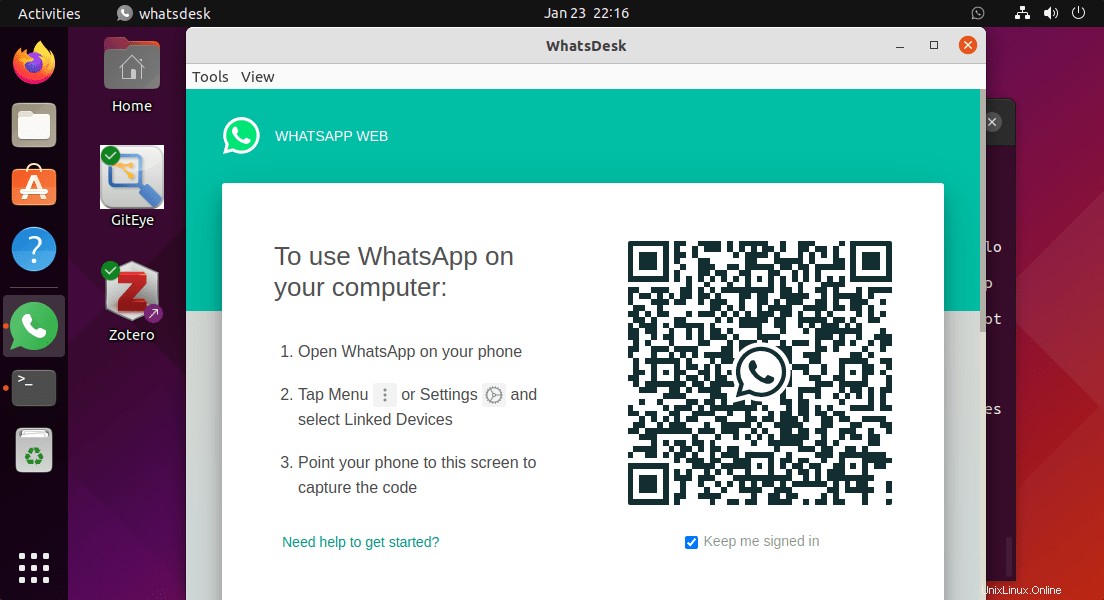
Schließlich ist hier unsere WhatsApp-Client-Anwendung zum Chatten mit einem Linux-Desktop-PC oder -Laptop.
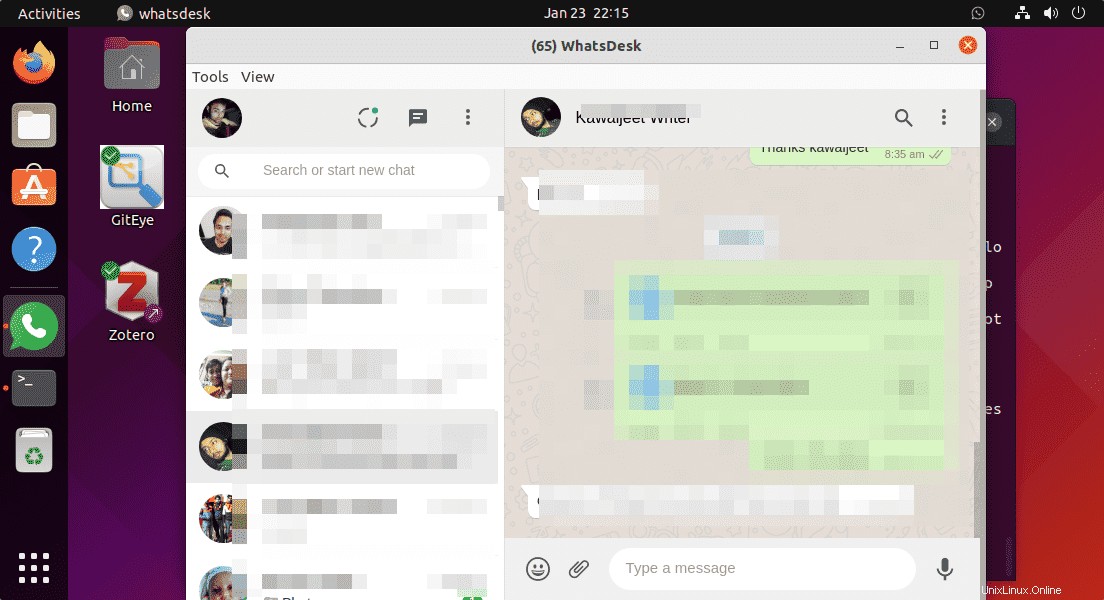
5. So aktualisieren Sie
Wenn Sie das Programm in Zukunft mit Snap aktualisieren möchten, führen Sie Folgendes aus:
sudo snap refresh whatsdesk
6. Deinstallieren oder entfernen
Wenn die Anwendung ein unerwünschtes Verhalten zeigt oder Sie sie einfach nicht mehr auf Ihrem System haben möchten, führen Sie Folgendes aus:
sudo snap remove whatsdesk
# 2. Methode zur Installation von WhatsDesk mit der Deb-Binärdatei
7. Laden Sie die Deb-Binärdatei von WhatsDesk herunter
Diejenigen, die diese Client-Anwendung nicht mit Snap installieren möchten, können sich für die von ihren Entwicklern angebotene Debian-Binärdatei entscheiden.
1. Öffnen Sie Ihren Systembrowser
2. Besuchen Sie https://zerkc.gitlab.io/whatsdesk/
3. Wählen Sie 64-Bit aus Version und klicken Sie auf Herunterladen Schaltfläche, um die neueste verfügbare Version zu erhalten.
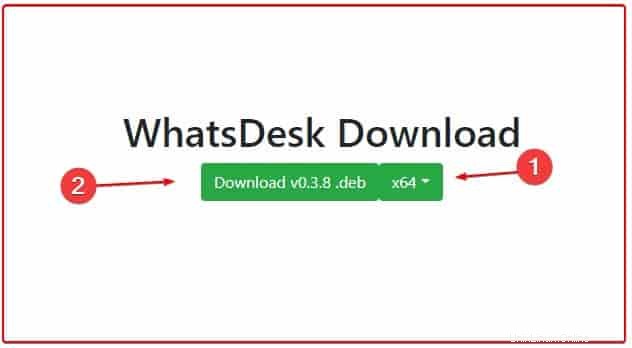
4. Öffnen Sie das Befehlsterminal – Strg+Alt+T ist die Tastenkombination dafür.
5. Wechseln Sie zu den Downloads Verzeichnis, denn alles, was wir mit dem Browser herunterladen, kommt in dieses Verzeichnis.
cd Downloads
6. Verwenden Sie den APT-Paketmanager, um die heruntergeladene Debian-Binärdatei von WhatsDesk zu installieren.
sudo apt install ./whatsdesk_*_amd64.deb
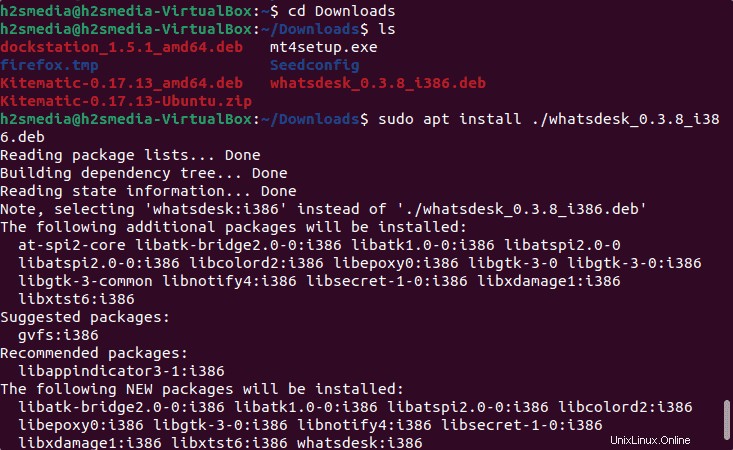
8. Zum Entfernen
Diejenigen, die den Binär- und Apt-Paketmanager verwendet haben, um diesen Client zu installieren, führen dann Folgendes aus:
sudo apt remove whatsdesk -y
Schlussfolgerung
Nun, auf diese Weise können wir WhatsDesk installieren, um WhatsApp-Clients auf Ubuntu 22.04 oder 20.04 Linux über das Befehlsterminal zu erhalten. Wenn Sie jedoch zwei WhatsApp-Konten haben, können Sie sowohl Snap als auch die Debian-Binärdatei verwenden, um zwei Clients dazu zu bringen, zwei Konten auf demselben Linux-Computer zu verwenden.